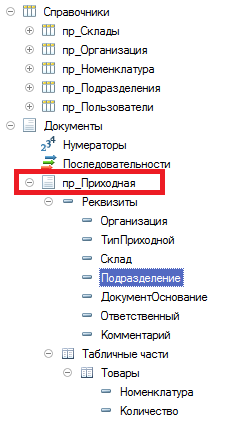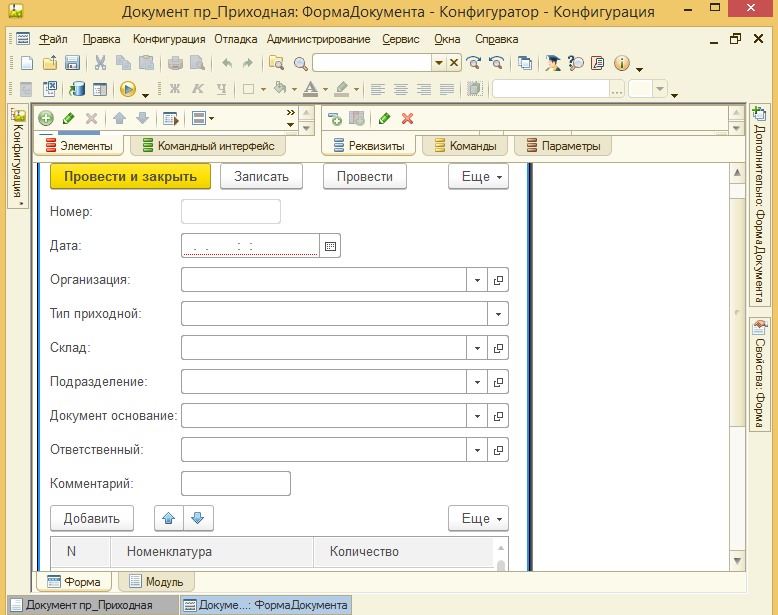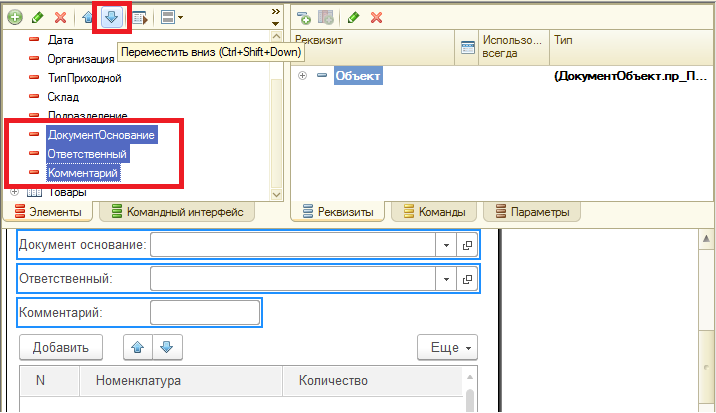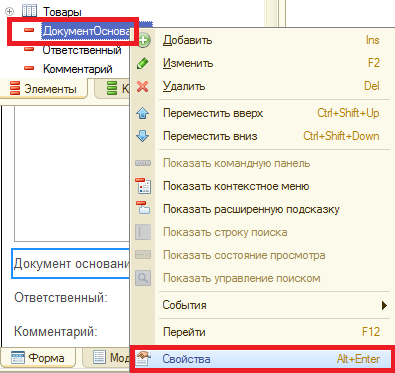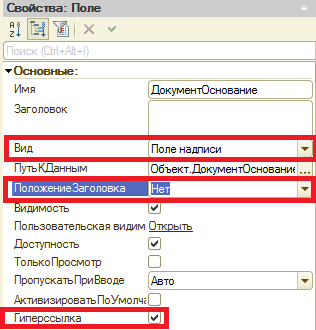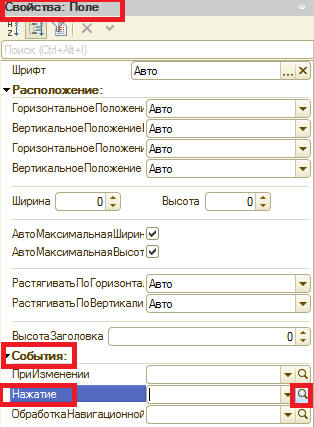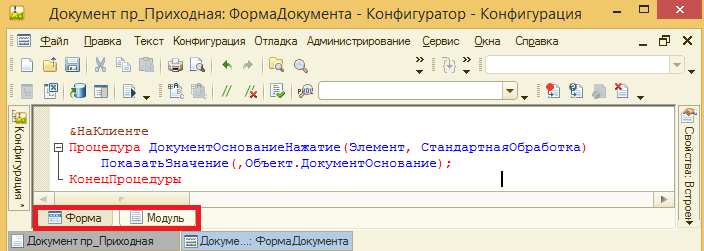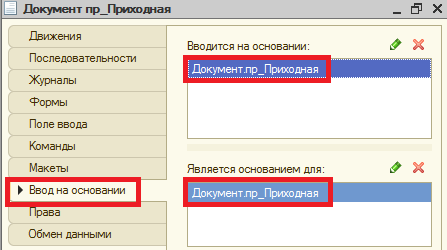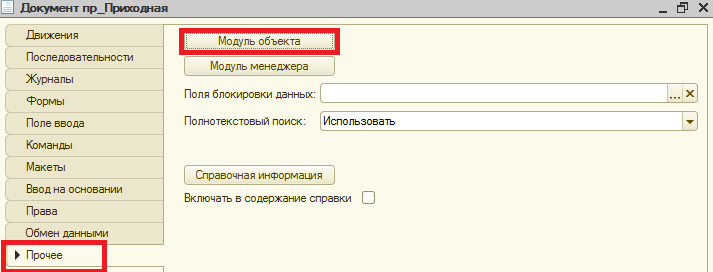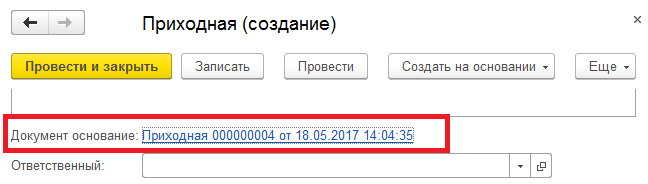Знакомство с управляемой формой 1С лучше всего начинать с реквизитов. Что такое реквизит управляемой формы? По своей сути, это данные, которые привязаны именно к форме: они создаются, хранятся, отображаются (по возможности) и редактируются на форме. Вне контекста формы эти данные не могут существовать. Сам по себе реквизит не может отображаться на форме. Для этого служат элементы формы, которые связаны с реквизитами форм.
Научимся создавать простые реквизиты формы и размещать их на форме.
Для этого в конфигураторе 1С создадим пустую форму. Пусть это будет форма некой внешней обработки. В этой форме нас интересует закладка Реквизиты
В этой закладке сейчас только один реквизит – основной. Он нас пока не интересует, работа с основным реквизитом эта тема отдельной статьи. Пока разберемся с простыми реквизитами.
Для того, чтобы добавить реквизит необходимо нажать на кнопку «Добавить реквизит» командной панели закладки «Реквизиты»
После этого будет добавлен реквизит управляемой формы 1С с типом по умолчанию (строка) и справа откроется палитра свойств этого реквизита.
В этой палитре мы можем установить имя, заголовок, а так же тип реквизита управляемой формы.
Для тренировки создадим четыре реквизита с типом строка: Фамилия, Имя, Отчество и ФИО. И один реквизит с типом дата: ДатаРождения.
Разместим реквизиты на форме. Сделать это просто: необходимо нужный реквизит мышкой «перетащить» из закладки «Реквизиты» на закладку «Элементы»

Сейчас мы сделали такую примитивную форму, на которой расположили реквизиты. После того, как мы «перетащили» реквизит в элементы, то на форме был создан элемент формы. В нашем случае это поле формы. Если мы сейчас зайдем в палитру свойств поля ввода, то увидим, что он связан с реквизитом посредством свойства ПутьКДанным.
Если нажать на кнопку «…» свойства ПутьКДанным, то у разработчика есть возможность поменять привязанный к этому элементу реквизит формы.
Сейчас научимся использовать реквизиты в программном коде. Из статьи, посвященной архитектуре управляемой формы 1С 8.3 Вы знаете, что выполнение кода на форме возможно под директивами &НаКлиенте &НаСервере и &НаСервереБезКонтекста. Доступ к реквизитам формы возможен только в процедурах и функциях, которые выполняются на &НаКлиенте и &НаСервере.
Для наглядности выполним небольшую задачу: создадим команду, при выполнении которой Фамилия, Имя, Отчество и дата Рождения будут складываться в ФИО + Дата рождения.
Создадим локальную команду формы. Для этого на закладке «Команды» в подзакладке «Команды формы» необходимо нажать на кнопку «Добавить»
После создания команды, справа откроется палитра свойств новой команды, где мы зададим её название.
Но команда – это выполнение некоторых действий на форме. Чтобы действия осуществились необходимо создать обработчик команды. Для создания обработчика команды нужно нажать на кнопку «Лупа» свойства действия. После этого откроется окно выбора места размещения обработчика.
Мы выберем расположение НаКлиенте, поскольку для тех действий, которые мы хотим осуществить вполне хватит клиентского контекста.
После выбора места расположения обработчика, в модуле формы будет создана процедура под директивой &НаКлиенте, в которой мы напишем несложный код. В этом коде к реквизитам формы мы будем обращаться просто как к переменным. Мы можем это делать в клиентском и серверном контексте.
&НаКлиенте Процедура СформироватьФИО(Команда) ФИО = Фамилия + " " + Имя + " " + Отчество + ", д.р. " + Формат(ДатаРождения, "ДЛФ=D"); КонецПроцедуры
В этом коде, я преобразовал дату в строку при помощи функции формат.
Обратите внимание, после создание процедуры в палитре свойств команды свойство Действие заполнилось названием нашей новой процедуры.
И последним шагом нам осталось нашу команду разместить на управляемой форме. Просто перетащим её мышкой в закладку Элементы
При этом на форме появится кнопка.
Сохраним обработку и попробуем выполнить нашу команду.
Как видите, к реквизитам формы в модуле формы можно обращаться напрямую, как к переменным, но только если процедура или функция выполняется под директивами &НаКлиенте и &НаСервере.
Подробно вопросы работы с управляемыми формами в частности и с управляемым приложением в целом рассмотрены в книге «Основы разработки в 1С: Такси. Разработка управляемого приложения за 12 шагов». Эта книга станет настоящим подспорьем для тех, кто только начал знакомится с разработкой управляемого приложения.
Книга «Основы разработки в 1С: Такси»
Книга «Основы разработки в 1С: Такси» отлично подойдёт тем, кто уже начал программировать и испытывает определенные сложности с этой темой и тем, кто уже давно программирует, но ни разу еще не работал с управляемыми формами 1С
- Без сложных технических терминов;
- Более 600 страниц практического материала;
- Каждый пример сопровождается рисунком (скриншот);
- Книга посылается на электронную почту в формате PDF. Можно открыть на любом устройстве!
Промо-код на скидку в 15% — 48PVXHeYu
Изучайте основы конфигурирования в 1С и учитесь программировать в «1С: Предприятии» с помощью моих книг: «Программировать в 1С за 11 шагов» и «Основы разработки в 1С: Такси»

Изучайте программирование в 1С в месте с моей книги «Программировать в 1С за 11 шагов»
- Книга написана понятным и простым языком — для новичка.
- Книга посылается на электронную почту в формате PDF. Можно открыть на любом устройстве!
- Научитесь понимать архитектуру 1С;
- Станете писать код на языке 1С;
- Освоите основные приемы программирования;
- Закрепите полученные знания при помощи задачника;
Если Вам понравился этот урок, был полезен или помог решить какую-нибудь проблему, то Вы можете поддержать мой проект, перечислив любую сумму:
можно оплатить вручную:
Яндекс.Деньги — 410012882996301
Web Money — R955262494655
Вступайте в мои группы в соцсетях, и будьте в курсе всех новостей
Вконтакте: https://vk.com/1c_prosto
Фейсбуке: https://www.facebook.com/groups/922972144448119/
ОК: http://ok.ru/group/52970839015518
Твиттер: https://twitter.com/signum2009
Обращение к реквизитам формы в УФ |
Я |
26.06.17 — 17:20
Господа! Как правильно обращаться к реквизитам формы в режиме управляемых форм?
Создал реквизит формы обработки (в «общих» реквизитах). В модуле объекта обращаюсь к нему «ЭтотОбъект.<ИмяРеквизита>». Ошибки не возникает.
В модуле формы обращаюсь «Объект.<ИмяРеквизита>». Пусто.
Делаю реквизит конкретной формы (в правом разделе дизайнера формы). В модуле объекта обращаться к этому реквизиту оно не желает.
Задача-то собственно лишь отображать в форме обработки то, чем сейчас она занимается в модуле объекта, чтобы не скучно было, блин.
1 — 26.06.17 — 17:25
(0) реквизит формы не должен быть виден в модуле объекта
2 — 26.06.17 — 17:32
(0) после того, как что-то сделал в модуле объекта, сделай
ОбновитьОтображениеДанных
на форме.
3 — 26.06.17 — 19:20
(0) Для начала научиться различать реквизит формы и реквизит объекта.
4 — 27.06.17 — 09:42
> после того, как что-то сделал в модуле объекта, сделай
> ОбновитьОтображениеДанных
> на форме.
В первом случае (реквизит объекта, если быть точнее) — не обновляется. Вообще может ли быть реквизит объекта доступен на клиенте в модуле формы?
И подскажите pls, можно ли передавать от клиента к серверу ЭлементDOM (парсинг XML). На клиенте ведь может в принципе выполняться парсинг XML, на сервере тоже.
Но когда верхний цикл парсинга делаю сначала на клиенте в модуле формы, потом передаю ЭлементDOM в модуль объекта, генерит ошибку отображения. Цель — отображать на форме текущее состояние, что он на данный момент парсит.
5 — 27.06.17 — 10:00
Или может я в принципе выбрал не тот подход.
Может, стоило весь парсинг начиная от пути файла делать на сервере в модуле объекта, а клиенту передавать лишь алерты, чтобы он отображал текущее состояние выполнения процедуры на форме? Как?
6 — 27.06.17 — 12:28
Еще попробовал реквизиты объекта (обработка) заюзать для хранения промежуточных данных, необходимых для модуля объекта. Фиг. Оказывается, их значения между вызовами не сохраняются. Напрашивается резонный вопрос: а зачем они тогда нужны?
7 — 27.06.17 — 12:34
(6) Если я правильно понял, ты каждый раз при вызове процедуры из модуля объекта делаешь РеквитиФормыВОбъект?
Чтобы потом сохранить их, надо еще обратно ЗначениеВДанныеФормы делать
8 — 27.06.17 — 12:39
а ты посмотри в сторону фоновых заданий…может они тебе помогут с этим делом справиться…
9 — 27.06.17 — 15:22
>зове процедуры из модуля объекта делаешь РеквитиФормыВОбъект?
Нет, так делал. ЭтотОбъект.<ИмяРеквизита>
Позволяло.
Бум иметь в виду. Спасибо. Что получиццо, нопейшу.
10 — 27.06.17 — 15:25
(9) Может не надо?
11 — 27.06.17 — 16:44
Не получается.
Объявил реквизит объекта с именем КонтекстДанных тип СписокЗначений.
В модуле объекта пишем:
_КонтекстДанных=ДанныеФормыВЗначение(КонтекстДанных,Тип(«СписокЗначений»));
либо
_КонтекстДанных=ДанныеФормыВЗначение(ЭтотОбъект.КонтекстДанных,Тип(«СписокЗначений»));
ругается на несоответствие типов (параметр номер 1).
Аналогичная ошибка возникает при
ЗначениеВДанныеФормы(_КонтекстДанных,ЭтотОбъект.КонтекстДанных);
Как первый параметр преобразовать?
12 — 27.06.17 — 16:49
(11) Погоди, если у тебя управляемые формы, то к модулю объекта ты можешь получить доступ только с объектом
То-есть как-то так, если я не путаю:
РеквизитОбъект = РеквизитФормыВЗначение(«Объект»);
РеквизитОбъект.ТвояПроцедураИлиФункция();
ЗначениеВРеквизитФормы(РеквизитОбъект, «Объект»);
13 — 27.06.17 — 16:49
прогресс выполнения делается совсем не так.
Если встроенный в конфу — то через задание. если внешняя, то
https://github.com/a-sitnikov/ExtForms-grdok/blob/master/Admin/ОбработкаНаСервереСИндикатором.epf
14 — 27.06.17 — 20:42
>РеквизитОбъект = РеквизитФормыВЗначение(«Объект»);
>РеквизитОбъект.ТвояПроцедураИлиФункция();
>ЗначениеВРеквизитФормы(РеквизитОбъект, «Объект»);
Так вроде работает, но при возврате возникает ошибка отображения на некоторых типах, в частности ЭлементDOM.
Всё понял. Дохлый номер. Прогресс бум делать по другому.
Спасибо откликнувшимся. Тему можно считать закрытой.
15 — 28.06.17 — 01:15
(0) Платформу 8.2 придумали 150 лет назад вместе с её управляемыми формами и прочими плюшками, а народ до сих пор её готовить не научился. Стыдно должно быть, господа.
(14) Не используйте в таких случаях модуль объекта в управляемом приложении. Просто переносите его методы в модуль формы или модуль менеджера с передачей всех необходимых параметров.
y-soft
16 — 28.06.17 — 10:47
>вместе с её управляемыми формами
Кому нужны по сути эти управляемые формы? WEB-интерфейс это редкость с учетом тормозов интернета, а так просто досадное недоразумение, очередная стена, через которую перепрыгивать.
>Не используйте в таких случаях модуль объекта в управляемом приложении
Принципиальной разницы не вижу. Все обращения к базе данных идут с директивой &НаСервере, даже в модуле формы. То есть все равно возникнут проблемы при передаче параметров от процедуры &НаКлиенте к процедуре &НаСервере — будет та же ошибка отображения.
Содержание:
1. Реквизиты объекта и реквизиты формы в 1С
2. Как получить значения из элементов формы 1С
1. Реквизиты объекта и реквизиты формы в 1С
В обычном приложении у элемента формы 1С 8.3 было свойство «Значение», доступное как для чтения, так и для записи. Какой аналог в управляемом приложении?
Элементы формы 1С 8.3 могут содержать реквизиты двух видов: реквизиты объекта 1С и реквизиты формы.

Красным помечен реквизит объекта 1С Контрагент, а зеленым – реквизит формы в 1С.
Интерактивно выберем эти элементы в пользовательском режиме 1С и попробуем прочитать их «программно» кнопкой «Прочитать».

Если читать значения реквизитов в клиентской процедуре, то код для 1С Предприятия будет следующий:


Все бы хорошо: мы получили на клиенте значения реквизитов объекта 1С и формы, но – не значения элементов формы 1С. На клиенте значение элементов формы 1С получить нельзя.
2. Как получить значения из элементов формы 1С
Чтобы получить значения из элементов формы 1С, нам потребуется серверный вызов:

Именно на сервере у элемента формы 1С 8.3 становится доступно свойство ПутьКДанным, по которому его можно извлечь либо из Объекта, который имеет тип ДанныеФормыСтруктура:

…либо из Формы, которая имеет тип ФормаКлиентскогоПриложения:

Форма и ее элементы не видны на сервере без контекста. То есть код для 1С:Предприятия выдаст множество ошибок.
Также Форму нельзя передать как параметр в процедуру и функцию на сервер или в общий модуль.

Еще хочется разобрать момент, когда нам возможно увидеть состояние различающихся значений в элементе форме 1С и в объекте. Это возможно в событии элемента ОбработкаВыбора.
Например, при значении поля Контрагент — Ассоль, мы выбрали контрагента Бакалея:

Новое значение доступно как параметр процедуры ВыбранноеЗначение.

Система дает шанс что-то сделать в этой ситуации.
Специалист компании ООО «Кодерлайн»
Добрыгин Михаил
Как получить доступ к реквизитам формы?
Если реквизит объекта «вытащен» на форму, то реквизит формы можно получить через объект ЭлементыФормы, который содержит коллекцию элементов формы, сканируя ее в цикле:
ДокСсылка = СсылкаНаДокумент(ТипДокумента, НомерДок);
ДокОбъект = ДокСсылка.ПолучитьОбъект();
ФормаОбъекта = ДокОбъект.ПолучитьФорму();
Для Каждого Элемент Из ФормаОбъекта.ЭлементыФормы Цикл
Сообщить(Элемент);
КонецЦикла;
Этот цикл позволяет просмотреть имена а так же типы всех реквизитов формы, в том числе такие реквизиты как надписи, командные панели и тд.
Реквизиты формы могут быть различных типов. Поставив фильтр в виде типа реквизита мы можем просмотреть реквизиты определенного типа.
Если реквизит формы имеет тип «ТабличноеПоле», то можно такой элемент просканировать во вложенном цикле и узнать имена колонок таблицы:
Для Каждого Элемент Из ФормаОбъекта.ЭлементыФормы Цикл
Сообщить(Элемент.Имя);
Если Тип(Элемент) = Тип("ТабличноеПоле") Тогда
Сообщить(" Это табличное поле! " + Элемент.Имя );
Для Каждого Колонка Из Элемент.Колонки Цикл
ИмяКолонки = Колонка.Имя;
Сообщить(ИмяКолонки);
КонецЦикла;
КонецЕсли;
КонецЦикла;
Как получить значение отдельного реквизита формы?
Чаще требуется получать не массив реквизитов формы, а значение отдельных конкретных реквизитов формы. Например реквизиты «Шапки» или «Подвала» формы документа.
Пример:
ФормаОбъекта = ДокОбъект.ПолучитьФорму("ФормаДокумента");
Поставщик = ФормаОбъекта.ЭлементыФормы.Поставщик;
Поставщик = ФормаОбъекта.ЭлементыФормы.Получатель;
Сообщить(ФормаОбъекта.ЭлементыФормы.ТаблПоле.Колонки.Количество());
Реквизиты шапки могут иметь различные типы: Дата, СправочникСсылка, ЧекБокс, элемент раскрывающегося списка и др.
Как получить значение элементов табличной части формы?
Доступ к табличной части формы через объект
Доступ к табличной части формы (например: Товары) можно получить через объект:
ДокОбъект = Док.ПолучитьОбъект(); //здесь Док - ссылка на объект
//просканируем построчно таб часть документа
Для Каждого Стр из ДокОбъект.Товары Цикл
Номенклатура = Стр.Номенклатура;
Стр.Коэффициент = 1;
КонецЦикла;
Здесь ДокОбъект.Товары — это табличная часть «Товары» объекта. Далее в цикле табличная часть построчно сканируется!
В каждой итерации цикла можно получить доступ к любому полю строки указав через точку имя этого поля:
Номенклатура = Стр.Номенклатура;
Доступ к табличной части формы через ЭлементыФормы
Табличная часть объекта и табличная часть формы объекта — это не одно и то же!
Для того, чтобы код работал правильно, надо чтобы колонка формы табчасти объекта в свойстве данные ссылалась на реквизит табличной части объекта. Этим определяется тип колонки таб части формы.
То есть должна быть установлена связь между реквизитом табчасти объекта и реквизитом табчасти формы. Форм у объекта метаданных может быть много мы знаем. Табличную часть формы объекта можно получить через объект ЭлементыФормы:
Объект ЭлементыФормы используется для доступа к элементам управления, расположенным на форме, в частности к таб части документа.
ДокСсылка = СсылкаНаДокумент(ТипДокумента, НомерДок);
ДокОбъект = ДокСсылка.ПолучитьОбъект();
ФормаОбъекта = ДокОбъект.ПолучитьФорму();
Для Каждого Элемент Из ФормаОбъекта.ЭлементыФормы Цикл
Если Тип(Элемент) = Тип("ТабличноеПоле") Тогда //элемент формы - табличное поле
Если Элемент.Имя = "Товары" Тогда
Сообщить("Это табличное поле!! " + Элемент.Имя );
//ТабПоле = ФормаОбъекта.ЭлементыФормы.Товары.Значение;
ТабПоле = Элемент.Значение;
Колво = ТабПоле.Количество();
Сообщить("Количество строк: " + Колво);
Для Каждого ТекущаяСтрока Из ТабПоле Цикл
Имя = ТекущаяСтрока.Номенклатура;
Сообщить(Имя);
КонецЦикла;
КонецЕсли;
КонецЕсли;
КонецЦикла;
Результат для документа Авансовый отчет:
Это табличное поле!! Товары
Количество строк: 4
Женские ботфорты коричневые
Ботинки женские демисезонные
Ботинки женские натуральная кожа
Женские босоножки
Если надо получить значение всех колонок всех строк, то организуем дважды вложенный цикл:
Во внешнем цикле сканируются строки, во внутреннем — колонки:
ДокСсылка = СсылкаНаДокумент(ТипДокумента, НомерДок);
ДокОбъект = ДокСсылка.ПолучитьОбъект();
ФормаОбъекта = ДокОбъект.ПолучитьФорму("ФормаДокумента");
Для Каждого Элемент Из ФормаОбъекта.ЭлементыФормы Цикл
Если Тип(Элемент) = Тип("ТабличноеПоле") Тогда
Если Элемент.Имя = "ВыданныеАвансы" Тогда //таб часть объекта
Сообщить(" Это табличное поле!! " + Элемент.Имя );
ТабПоле = Элемент.Значение;
Индекс = 0;
Для Каждого ТекущаяСтрока Из ТабПоле Цикл
Сообщить("=======================");
Для Каждого Колонка Из Элемент.Колонки Цикл
ИмяКолонки = Строка(Колонка.Имя);
Сообщить(ИмяКолонки);
Имя = ТекущаяСтрока[ИмяКолонки];//сработает только если есть такое поле таб части объекта
Сообщить("=== " + Имя);
КонецЦикла;
Индекс = Индекс + 1;
Если Индекс > 0 Тогда break КонецЕсли; //только первая строка
КонецЦикла;
КонецЕсли;
КонецЕсли;
КонецЦикла;
Результат для документа Авансовый отчет:
Это табличное поле!! ВыданныеАвансы
=======================
НомерСтроки 1
ДокументАванса Расходный кассовый ордер ТК000000004 от 15.02.2007 19:24:03
СуммаДокументаАванса 300
ВалютаДокументаАванса USD
Выдано 300
Сумма 174
Такое двойное сканирование удобно использовать для быстрой проверки того, что все колонки таб части формы имеют связь с реквизитами таб части объекта. Если такой связи у какой-либо колонки нет, система сгенерирует ошибку.
Содержание
- 1 Реквизиты формы
- 1.1 Типы данных, доступные в управляемой форме
- 1.2 Преобразование прикладных объектов в данные формы
- 1.3 Передача данных между клиентской и серверной частями управляемой формы
- 1.4 Методы для преобразования данных прикладных объектов в данные формы
- 2 Программный интерфейс
- 2.1 ДанныеФормыДерево (FormDataTree)
- 2.1.1 ПолучитьЭлементы (GetItems)
- 2.1.2 НайтиПоИдентификатору (FindById)
- 2.2 ДанныеФормыЭлементДерева (FormDataTreeItem)
- 2.3 ДанныеФормыКоллекцияЭлементовДерева (FormDataTreeItemCollection)
- 2.1 ДанныеФормыДерево (FormDataTree)
- 3 Особенности работы с деревом значений
- 3.1 Обновление дерева
Реквизиты формы
Набор реквизитов формы описывает состав данных, которые отображаются, редактируются или хранятся в форме. При этом реквизиты формы сами по себе не обеспечивают возможности отображения и редактирования данных. Для отображения и редактирования служат элементы формы (смотрите раздел «Элементы формы» данной главы), связанные с реквизитами формы. Совокупность всех реквизитов формы будем называть данными формы.
Важно! Необходимо помнить, что, в отличие от обычных форм, все данные управляемой формы должны быть описаны в виде реквизитов. Не допускается использование переменных модуля формы в качестве источников данных для элементов формы.
Имеется возможность назначить Основной реквизит формы, т. е. реквизит, который будет определять стандартную функциональность формы (расширение формы). Следует помнить, что основной реквизит у формы может быть только один.
Расширение формы – это дополнительные свойства, методы и параметры формы объекта УправляемаяФорма, характерные для объекта, являющегося основным элементом формы.
В процессе разработки формы можно явно задать возможность просмотра и редактирования конкретных реквизитов формы, в разрезе ролей, с помощью свойств Просмотр и Редактирование (подробнее смотрите раздел «Ролевая настройка формы» главы «Редакторы»). Кроме того, доступность того или иного реквизита в самой форме можно настраивать с помощью функциональных опций (подробнее о функциональных опциях можно посмотреть в главе «Управление интерфейсом конфигурации»).
Свойство реквизита формы Сохраняемые данные является признаком того, что интерактивное изменение реквизита будет приводить к попытке блокировки данных формы для редактирования, а также к автоматической установке признака модифицированности формы.
Типы данных, доступные в управляемой форме
Управляемая форма отличается от обычной формы также и типами данных, с которыми она работает. Если обычная форма работает с большинством типов, которые предоставляет 1С:Предприятие (в том числе и вида СправочникОбъект, ДокументОбъект и т. д.), то в управляемой форме можно выделить следующие категории типов:
- типы, которые непосредственно используются в форме – это те типы, которые существуют на стороне тонкого и Веб-клиента (например, Число, СправочникСсылка.Товары, ГрафическаяСхема, ТабличныйДокумент);
- типы, которые будут преобразованы в специальные типы данных – типы данных управляемой формы. Такие типы отображаются в списке реквизитов формы в круглых скобках, например (СправочникОбъект.Товары);
- динамический список (подробнее см. раздел «Динамический список» данной главы).
Преобразование прикладных объектов в данные формы
Некоторые прикладные типы (такие как СправочникОбъект и т. д.) не существуют на стороне тонкого и Веб-клиентов (подробнее см. главу «Концепция управляемого приложения»). Поэтому для представления в форме таких прикладных типов в платформе введены специальные типы данных, предназначенные для работы в управляемых формах. Эта особенность управляемого приложения обуславливает необходимость выполнять преобразование прикладных объектов в данные формы (и обратно).
Используются следующие типы данных:
- ДанныеФормыСтруктура – содержит набор свойств произвольного типа. Свойствами могут быть другие структуры, коллекции или структуры с коллекциями. Таким типом представляется, например, в форме СправочникОбъект.
- ДанныеФормыКоллекция – это список типизированных значений, похожий на массив. Доступ к элементу коллекции осуществляется по индексу или по идентификатору. Доступ по идентификатору может отсутствовать в некоторых случаях. Это обусловлено типом прикладного объекта, который представлен этой коллекцией. Идентификатором может быть любое целое число. Таким типом представляется, например, в форме табличная часть.
- ДанныеФормыСтруктураСКоллекцией – это объект, который представлен в виде структуры и коллекции одновременно. С ним можно обращаться как с любой из этих сущностей. Таким типом представляется, например, в форме набор записей.
- ДанныеФормыДерево – объект предназначен для хранения иерархических данных.
Прикладной объект представлен либо одним, либо несколькими элементами данных формы. В общем виде иерархия и состав данных формы зависят от сложности и взаимосвязи прикладных объектов управляемой формы.
Например, документ, содержащий табличную часть, будет представлен объектом типа ДанныеФормыСтруктура (собственно документ), которому подчинен объект типа ДанныеФормыКоллекция (табличная часть документа).
Важно! Во время разработки конфигурации важно помнить, что прикладные объекты доступны только на сервере, в то время как объектами данных форм можно пользоваться и на сервере, и на клиенте.
Передача данных между клиентской и серверной частями управляемой формы
Фактически можно сказать, что данные формы – это унифицированное представление данных различных прикладных объектов, с которыми форма работает единообразно и которые присутствуют и на сервере, и на клиенте. То есть форма содержит некоторую «проекцию» данных прикладных объектов в виде своих собственных типов данных и выполняет преобразование между ними при необходимости. Однако в случае если разработчик конфигурации реализует свой алгоритм обработки данных, то преобразование данных (из специализированных типов в прикладные и обратно) он должен выполнять самостоятельно.
При редактировании реквизитов формы в специализированном редакторе (подробнее см. раздел «Реквизиты формы» главы «Редакторы») имеется возможность влиять на передачу данных между клиентом и сервером во время работы формы. Для этого служит колонка редактора реквизитов Использовать всегда. Действие этого свойства различается для трех типов реквизитов:
- Для реквизита, подчиненного динамическому списку (колонке динамического списка):
- свойство включено – реквизит всегда считывается из базы данных и включается в данные формы;
- свойство выключено – реквизит считывается из базы данных и включается в данные формы только тогда, когда есть видимый в данный момент элемент формы, связанный с реквизитом или его подчиненным реквизитом.
- Для реквизита, подчиненного коллекции движений:
- свойство включено – движения документа считываются из базы данных и будут присутствовать в данных формы;
- свойство выключено – движения документа не будут считываться из базы данных и не попадут в данные формы (если нет элемента формы, ссылающегося на движения документа).
- Остальные реквизиты формы:
- свойство включено – реквизит будет присутствовать в данных формы вне зависимости от того, есть или нет хоть один элемент формы, который связан с реквизитом или его подчиненным реквизитом;
- свойство выключено – реквизит будет присутствовать в данных формы только в том случае, если есть элемент формы, связанный с реквизитом или его подчиненным реквизитом. В отличие от реквизитов динамического списка, здесь не играет роли видимость элемента, связанного с реквизитом.
Примечание. Следует помнить, что свойство, установленное у родительского реквизита, действует на все подчиненные реквизиты. Например, если свойство Использовать всегда снято у табличной части документа, то система считает, что это свойство снято и у всех подчиненных реквизитов (несмотря на фактическое состояние свойства).
Методы для преобразования данных прикладных объектов в данные формы
Для конвертирования прикладных объектов в данные формы и обратно существует набор глобальных методов:
- ЗначениеВДанныеФормы(),
- ДанныеФормыВЗначение(),
- КопироватьДанныеФормы().
Важно! Методы, работающие с прикладными объектами, доступны только в серверных процедурах. Метод для копирования значений между данными формы доступен на сервере и на клиенте, так как не требует прикладных объектов в качестве параметров.
Во время конвертирования данных формы в прикладной объект нужно учитывать их совместимость.
- ЗначениеВДанныеФормы() – преобразует объект прикладного типа в данные формы;
- ДанныеФормыВЗначение() – преобразует данные формы в объект прикладного типа;
- КопироватьДанныеФормы() – производит копирование данных формы, обладающих совместимой структурой. Возвращает значение Истина, если копирование произведено, или Ложь, если структура объектов несовместима.
Примечание. При выполнении стандартных действий (открытие формы, выполнение стандартной команды Записать и т. д.) формы с основным реквизитом, преобразование выполняется автоматически.
Приведем пример, как использовать преобразование данных в собственных алгоритмах.
&НаСервере Процедура ПриСозданииНаСервере(Отказ, СтандартнаяОбработка) ОбъектТовар = Справочники.Товары.НайтиПоНаименованию(«Кофейник»).ПолучитьОбъект(); ЗначениеВДанныеФормы(ОбъектТовар, Объект); КонецПроцедуры &НаКлиенте Процедура Записать() ЗаписатьНаСервере(); КонецПроцедуры &НаСервере Процедура ЗаписатьНаСервере() ОбъектТовар = ДанныеФормыВЗначение(Объект, Тип(«СправочникОбъект.Товары»)); ОбъектТовар.Записать(); КонецПроцедуры
Также у объекта УправляемаяФорма существуют методы, доступные на сервере:
- ЗначениеВРеквизитФормы() – выполняет преобразование объекта прикладного типа в заданный реквизит формы.
- РеквизитФормыВЗначение() – преобразует реквизит данных формы в объект прикладного типа.
Использование данных методов обычно удобнее, так как они, имеют, например, информацию о типе реквизита формы. Кроме того, метод РеквизитФормыВЗначение() выполняет установку соответствия данных формы и объекта, которая используется при формировании сообщений. Подробнее об этом можно прочитать в главе «Сервисные возможности навигации».
Приведем пример использования этих методов.
&НаСервере Процедура ПересчитатьНаСервере() // Преобразует реквизит Объект в прикладной объект. Документ = РеквизитФормыВЗначение(«Объект»); // Выполняет пересчет методом, определенным в модуле документа. Документ.Пересчитать(); // Преобразует прикладной объект обратно в реквизит. ЗначениеВРеквизитФормы(Документ, «Объект»); КонецПроцедуры
Программный интерфейс
ДанныеФормыДерево (FormDataTree)
Методы:
- НайтиПоИдентификатору (FindById)
- ПолучитьЭлементы (GetItems)
Описание:
Предназначен для моделирования дерева в данных управляемой формы.
Доступность: клиент, сервер, тонкий клиент, веб-клиент. Данный объект может быть сериализован в/из XDTO. Тип XDTO, соответствующий данному объекту определяется в пространстве имен . Имя типа XDTO:
ПолучитьЭлементы (GetItems)
Синтаксис:
ПолучитьЭлементы()
Возвращаемое значение:
Тип: ДанныеФормыКоллекцияЭлементовДерева.
Описание:
Получает коллекцию элементов дерева верхнего уровня.
Доступность: клиент, сервер, тонкий клиент, веб-клиент.
НайтиПоИдентификатору (FindById)
Синтаксис:
НайтиПоИдентификатору(<Идентификатор>)
Параметры:
<Идентификатор> (обязательный)
Тип: Число. Идентификатор элемента дерева.
Возвращаемое значение:
Тип: ДанныеФормыЭлементДерева.
Описание:
Получает элемент коллекции по идентификатору.
Доступность: клиент, сервер, тонкий клиент, веб-клиент.
ДанныеФормыЭлементДерева (FormDataTreeItem)
Свойства:
<Имя свойства> (<Имя свойства>)
Методы:
- ПолучитьИдентификатор (GetId)
- ПолучитьРодителя (GetParent)
- ПолучитьЭлементы (GetItems)
- Свойство (Property)
Описание:
Элемент дерева данных формы.
Доступность: клиент, сервер, тонкий клиент, веб-клиент. Данный объект может быть сериализован в/из XDTO. Тип XDTO, соответствующий данному объекту определяется в пространстве имен . Имя типа XDTO:
ДанныеФормыКоллекцияЭлементовДерева (FormDataTreeItemCollection)
Элементы коллекции:
ДанныеФормыЭлементДерева
Для объекта доступен обход коллекции посредством оператора Для каждого … Из … Цикл. При обходе выбираются элементы коллекции.
Возможно обращение к элементу коллекции посредством оператора […]. В качестве аргумента передается индекс элемента.
Методы:
- Вставить (Insert)
- Добавить (Add)
- Индекс (IndexOf)
- Количество (Count)
- Очистить (Clear)
- Получить (Get)
- Сдвинуть (Move)
- Удалить (Delete)
Описание:
Коллекция элементов дерева.
Доступность: клиент, сервер, тонкий клиент, веб-клиент.
См. также:
- ДанныеФормыЭлементДерева, метод ПолучитьЭлементы
- ДанныеФормыДерево, метод ПолучитьЭлементы
Особенности работы с деревом значений
Обновление дерева
Существует проблема падения платформы при обновлении дерева.
Если в дереве был развернут какой-либо узел и выбран подчиненный узел, то при обновлении дерева функцией ЗначениеВДанныеФормы
происходит падение платформы.
Решение: перед обновлением нужно очищать дерево.
Например:
&НаСервере Процедура ОчиститьДерево(элементы) Для каждого элемент из элементы Цикл ОчиститьДерево(элемент.ПолучитьЭлементы()); КонецЦикла; элементы.Очистить(); КонецПроцедуры &НаСервере Процедура ЗаполнитьДеревоПонятий() дзПонятия = срСвойства.ПостроитьДеревоПонятий(НаДату, Мета.ТекущаяИБ()); ОчиститьДерево(ДеревоПонятий.ПолучитьЭлементы()); ЗначениеВДанныеФормы(дзПонятия, ДеревоПонятий); КонецПроцедуры &НаКлиенте Процедура НаДатуПриИзменении(Элемент) ЗаполнитьДеревоПонятий(); КонецПроцедуры
Ниже перечислены основные объекты 1С, которые используются при работе с управляемыми формами. Даны краткие примеры кода, демонстрирующие традиционное использование данных объектов при написании конфигураций 1С.
ЭтаФорма
Используется в модуле формы, в процедурах &НаКлиенте и &НаСервере.
Позволяет обращаться и к элементам формы и к реквизитам.
Обращение к элементу формы происходит через объект Элементы и выглядит так:
ЭтаФорма.Элементы.НомерВерсии.Заголовок = «v.»+ВерсияПрограммы;
Обращение к реквизиту, существующему на форме, происходит так:
ЭтаФорма.ТекстОбъявления=»Здравствуйте, товарищи!»;
Упрощенное обращение к элементам формы и реквизитам
В модуле формы, в принципе, можно не указывать ключевое слово ЭтаФорма. Можно обращаться к элементам формы и к реквизитам упрощенно:
// Элемент формы
Элементы.НомерВерсии.Заголовок = «v.»+ВерсияПрограммы;
// Реквизит формы
ТекстОбъявления=»Здравствуйте, товарищи!»;
Особенности получения реквизитов форм (важно!)
Если реквизит формы имеет простой тип — Строка, Число, Дата… то получить (установить) значение реквизита можно просто по имени:
Текст=НаименованиеТовара; // Наименование товара — это реквизит формы
Однако, таким образом невозможно получить реквизиты «сложного» типа — ТаблицаЗначений, ДеревоЗначений. При попытке получить реквизит с таким типом по наименованию, будет возвращен объект типа ДанныеФормыКоллекция.
Чтобы получить значение реквизита со «сложным» типом, нужно воспользоваться функцией РеквизитФормыВЗначение():
ТекущаяТаблица=РеквизитФормыВЗначение(«ВыбранныеОбъектыСтроительства»);
Для установки значения «сложного» реквизита, можно воспользоваться функцией ЗначениеВРеквизитФормы(<Значение>, <ИмяРеквизита>), оба параметра обязательны.
Функции РеквизитФормыВЗначение() и ЗначениеВРеквизитФормы() доступны только на Сервере.
Объект
Строго говоря, такого ключевого слова в пределах формы нет. Просто, когда создается форма, например, форма элемента, 1С автоматически создает на форме реквизит с именем Объект. Через данный реквизит доступны свойства текущего объекта, который редактируется на форме.
Например, можно получать ссылку на текущий открытый элемент справочника:
СсылкаНаТекущийЭлемент=Объект.Ссылка;
или, более полная запись:
СсылкаНаТекущийЭлемент=ЭтаФорма.Объект.Ссылка;
ЭтотОбъект
Содержит сам объект. Предназначено для получения объекта в модуле объекта или модуле формы.
Использование: Только чтение.
Доступность: Сервер, толстый клиент, внешнее соединение.
Знаете ли вы, что:
Платформа 1С — это не только бухгалтерский учет! В интернете давно зарекомендавала себя платформа для создания сайтов 1С-Битрикс. На портале https://hrustalev.com можно заказать готовый сайт для любого направления бизнеса, созданный на платформе 1С-Битрикс. Совместимость с 1С гарантирована.
Эту и другие технические статьи написали наши программисты 1С и получили за них премии. Если вы тоже работаете с 1С и любите делиться опытом, приходите разработчиком в Neti
Рассмотрим варианты размещения элементов на форме на примере вывода реквизитов документа на форму документа, состав документа представлен на рис. 1:
Рис. 1. Реквизиты документа
Добавляем форму документа, по умолчанию все элементы формы будут располагаться сверху вниз по порядку (рис. 2):
Рис. 2. Расположение элементов на форме по умолчанию
Сделаем форму более удобной для просмотра и ввода значений.
Поля Документ основание, Ответственный и Комментарий сдвинем вниз, для этого выделяем эти поля и нажимаем стрелку вниз (рис. 3):
Рис. 3. Перемещение полей
Поле Документ основание представим в виде ссылки, чтобы при нажатии открывалось значение реквизита Документ основание. Открываем свойства поля ДокументОснование правой кнопкой мыши Свойства или Alt Enter (рис. 4):
Рис. 4. Открытие свойств поля
В окне Свойства у свойства Вид устанавливаем значение Поле надписи, отмечаем галочкой свойство Гиперссылка (рис. 5). Можно убрать заголовок поля Документ основание:, если у свойства ПоложениеЗаголовка изменить значение на Нет.
Рис. 5. Настройка свойств поля-гиперссылки
Зададим обработку события нажатия гиперссылки: в окне Свойства в разделе События нажимаем на значок лупы у события Нажатие (рис. 6):
Рис. 6. Событие Нажатие
В открывшемся окне оставляем значение Создать на клиенте, нажимаем ОК. Откроется модуль формы документа с шаблоном процедуры ДокументОснованиеНажатие(), добавляем строку ПоказатьЗначение(,Объект.ДокументОснование); (рис. 7):
Рис. 7. Обработка нажатия на гиперссылку
Само значение реквизита ДокументОснование будет определяться при создании на основании, задаем это на вкладке Ввод на основании (рис. 9):
Рис. 9. Ввод на основании
и прописываем в процедуре ОбработкаЗаполнения() в модуле объекта документа (рис. 10, рис. 11):
Рис. 10. Открытие модуля объекта документа
В процедуру ОбработкаЗаполнения() в модуле объекта документа добавим строку ДокументОснование = ДанныеЗаполнения.Ссылка;.
Теперь в пользовательском режиме у созданного на основании документа поле Документ основание будет выглядеть так (рис. 12):
Рис. 12. Гиперссылка в пользовательском режиме